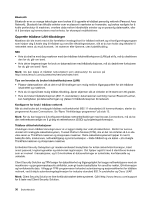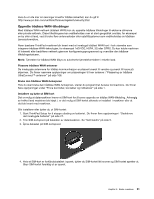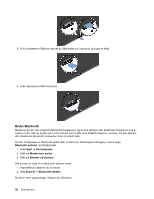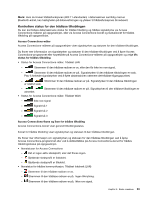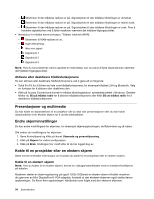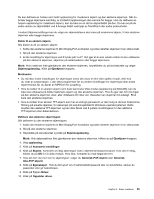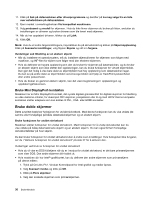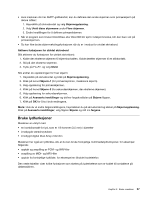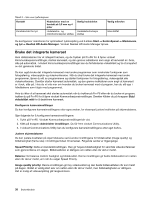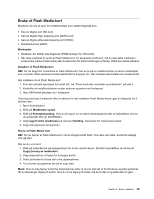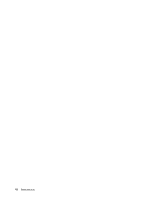Lenovo ThinkPad X1 Carbon (Norwegian) User Guide - Page 49
Generisk PnP-skjerm
 |
View all Lenovo ThinkPad X1 Carbon manuals
Add to My Manuals
Save this manual to your list of manuals |
Page 49 highlights
Du kan definere en hvilken som helst oppløsning for maskinens skjerm og den eksterne skjermen. Når du bruker begge skjermene samtidig, er imidlertid oppløsningen den samme for begge. Hvis du definerer en høyere oppløsning for maskinens skjerm, kan du bare se en del av skjermbildet på den. Du kan se på de andre delene av skjermbildet ved å bevege bildet ved hjelp av TrackPoint eller andre pekeenheter. I vinduet Skjerminnstillinger kan du velge om skjermdataene skal vises på maskinens skjerm, til den eksterne skjermen eller begge skjermene. Koble til en ekstern skjerm Slik kobler du til en ekstern skjerm: 1. Koble den eksterne skjermen til Mini DisplayPort-kontakten og koble deretter skjermen til en stikkontakt. 2. Slå på den eksterne skjermen. 3. Endre innstilling for skjermtype ved å trykke på Fn+F7. Det gjør at du kan veksle mellom å vise utdataene på den eksterne skjermen, skjermen på datamaskinen eller begge skjermene. Merk: Hvis maskinen ikke gjenkjenner den eksterne skjermen, høyreklikker du på skrivebordet og velger Skjermoppløsning. Klikk på Gjenkjenn-knappen. Merknader: • Du må ikke endre innstillingen for skjermtype mens det vises en film eller spilles et spill, eller hvis du viser en presentasjon. Lukk slike programmer før du endrer innstillingen for skjermtype eller endre skjermmodus før du åpner en MPEG-fil for avspilling. • Hvis du kobler til en ekstern skjerm som bare kan bruke VGA-modus (oppløsning på 640x480), kan du ikke vise utdataene på både maskinens skjerm og den eksterne skjermen. Hvis du gjør det, blir visningen på den eksterne skjermen uklar, eller utdataene blir ikke vist. Dessuten kan skjermen bli ødelagt. Bruk bare den eksterne skjermen. • Hvis du kobler til en ekstern TFT-skjerm som har et analogt grensesnitt, er det mulig at det kan forekomme flimring på enkelte skjermer, for eksempel på avslutningsbildet til Windows-operativsystemet. Dette skyldes den eksterne TFT-skjermen og kan ikke fikses ved å justere innstillingene for den eksterne TFT-skjermen eller datamaskinen. Definere den eksterne skjermtypen Slik definerer du den eksterne skjermtypen: 1. Koble den eksterne skjermen til Mini DisplayPort-kontakten og koble deretter skjermen til en stikkontakt. 2. Slå på den eksterne skjermen. 3. Høyreklikk på skrivebordet og klikk på Skjermoppløsning. Merk: Hvis datamaskinen ikke gjenkjenner den eksterne skjermen, klikker du på Gjenkjenn-knappen. 4. Velg oppløsning. 5. Klikk på Avanserte innstillinger. 6. Klikk på Skjerm. Kontroller at riktig skjermtype vises i skjerminformasjonsvinduet. Hvis det er riktig, klikker du på OK for å lukke vinduet. Hvis ikke, fortsetter du med følgende trinn. 7. Hvis det blir vist mer enn to skjermtyper, velger du Generisk PnP-skjerm eller Generisk ikke-PnP-skjerm. 8. Klikk på Egenskaper. Hvis du blir spurt om et administratorpassord eller en bekreftelse, skriver du passordet eller gir bekreftelsen. 9. Klikk på flippen Driver. 10. Klikk på Oppdater driver. Kapittel 2. Bruke maskinen 35